ワードプレスで自動でバックアップを取る方法
※当サイトではアフィリエイト広告を利用しています。
これからアフィリエイトを始める方のために、
アフィリエイトを始めるための素材を【再配布権付き】で無料プレゼント中!

さらに、Amazonで現在も1,250円で販売している電子書籍2冊も
今だけ、無料でプレゼントしていますよ!


前回の記事では、あなたがブログを運営しているなら、
常日頃からバックアップを取っておくことが大事だということをお話ししました。
でも、手動でバックアップを取ると、
面倒くさかったりして、
バックアップを取ることを、後回しにしてしまうこともありますよね(^^ゞ
「明日やろう」とか、「週末にやろう」と思っている間に
何かしらのトラブルにあってしまったら、もう、手遅れなんです。

そんなことに、ならない為にも、
今回、ワードプレスで作成しているブログで、
「定期的に自動でバックアップを取ってくれる」プラグイン、
「WP-DB-Backup」を紹介しますね。
目次
WP-DB-Backup ~定期的に自動でバックアップを取ってくれるワードプレスプラグイン~
WP-DB-Backupは、「毎日」とか、「週1回」とか、
あらかじめ設定しておいたスケジュールで、
自動でワードプレスのバックアップを取ってくれる
便利な、ワードプレスのプラグインです。
ただし、1点注意しなければならないのは、
画像などのファイルはバックアップされないので、
別途、バックアップしておくことが必要です。
WP-DB-Backupのインストール方法
それでは、早速、
WP-DB-Backupをインストールしていきましょう。
WP-DB-Backupをインストールするには、
まず、ワードプレスのダッシュボードメニューの
「プラグイン」の中の「新規追加」をクリックします。
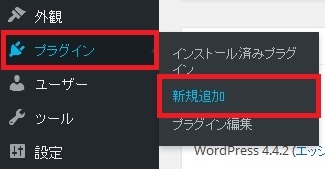
そして、画面右上の検索ボックス内に
「WP-DB-Backup」と入力してENTERをクリックします。
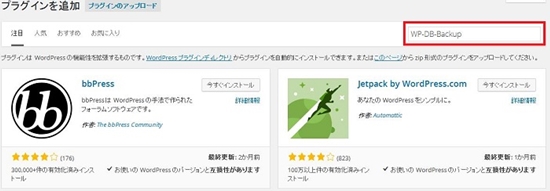
すると、WP-DB-Backupが出てきますので、
「今すぐインストール」をクリックします。
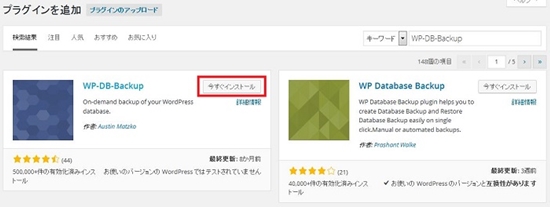
WP-DB-Backupのインストールが終わると、
「プラグインを有効化」をクリックします。
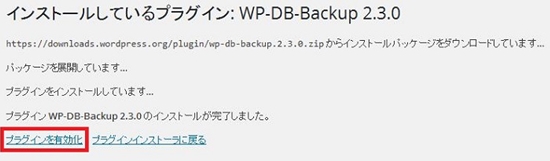
これで、WP-DB-Backupのインストールと有効化が完了しました。
WP-DB-Backupの設定
WP-DB-Backupのインストールと有効化が完了したら、
続いて、WP-DB-Backupの設定を行っていきましょう。
まずは、ワードプレスのダッシュボードメニューの
「ツール」の中の「バックアップ」をクリックします。
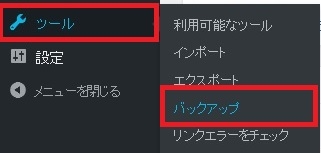
すると、WP-DB-Backupの設定画面が表示されます。
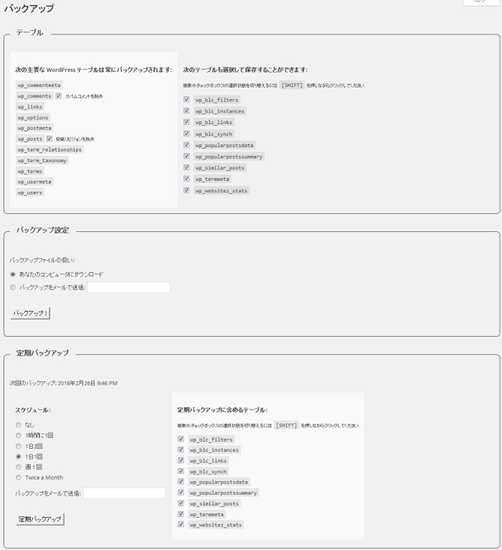
今すぐバックアップをする場合は、
「テーブル」でバックアップするファイルを選択します。
基本はすべて選択しておけば大丈夫です。
「スパムコメントを除外」と「投稿リビジョンを除外」に、
チェックを入れておいた方が良いですね。
そして、「バックアップ設定」で、ファイルの保存場所を、
パソコンに保存するのか、指定したメールアドレスにメールで送信するのかを選択します。
メールで送信する場合は、メールアドレスを入力してください。
「バックアップ!」をクリックすれば、バックアップが完了です。
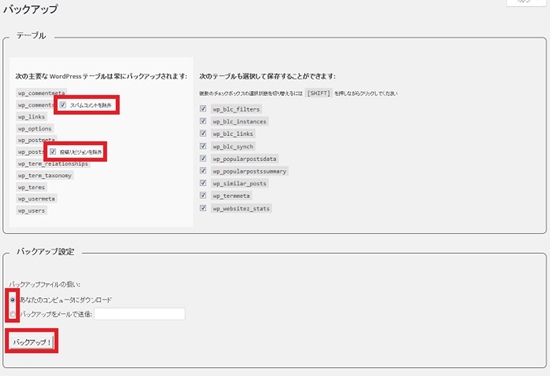
WP-DB-Backupでは、あらかじめ設定しておいたスケジュールで、
定期的に自動でバックアップすることも可能です。
「定期バックアップ」で、希望するバックアップのスケジュールをチェックします。
バックアップするファイルをチェックして、
ファイルの送信先のメールアドレスを入力します。
「定期バックアップ」をクリックすれば、
設定したスケジュールで自動的にバックアップされ、
入力したメールアドレスに、バックアップしたファイルが送られてくるようになります。
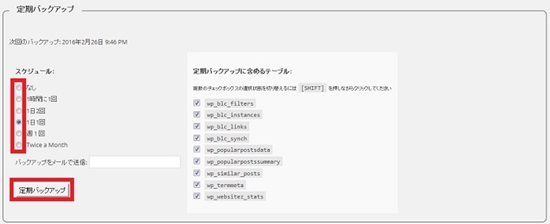
WP-DB-Backupでバックアップしたファイルの復元方法
WP-DB-Backupでバックアップしたファイルから復元するには、
phpMyAdminから行います。
phpMyAdminへのアクセス方法はレンタルサーバーによって異なります。
例えば、エックスサーバーの場合は、
「データベース」内のphpmyadminからアクセスできます。
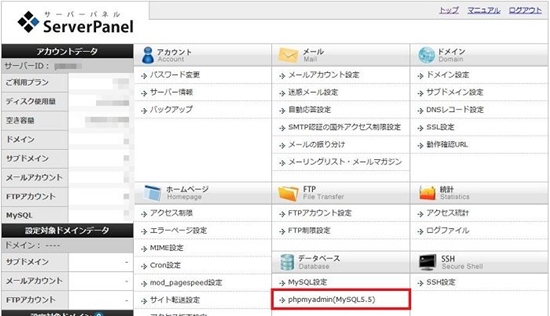
heteml(ヘテムル)の場合は、データベースをクリックし、
データベース一覧の中のphpMyAdminからアクセスできます。
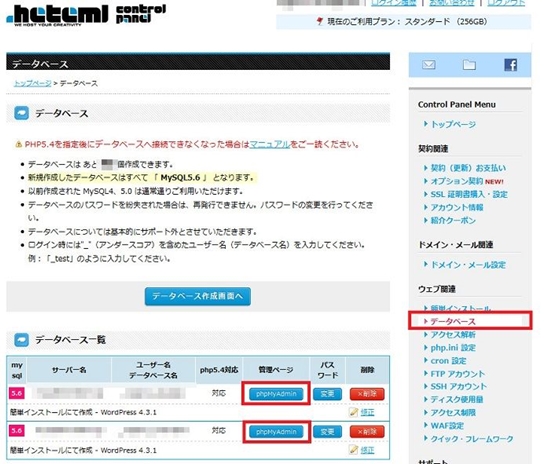
FUTOKAの場合は、
データベースの中のphpmyadminからアクセスできます。
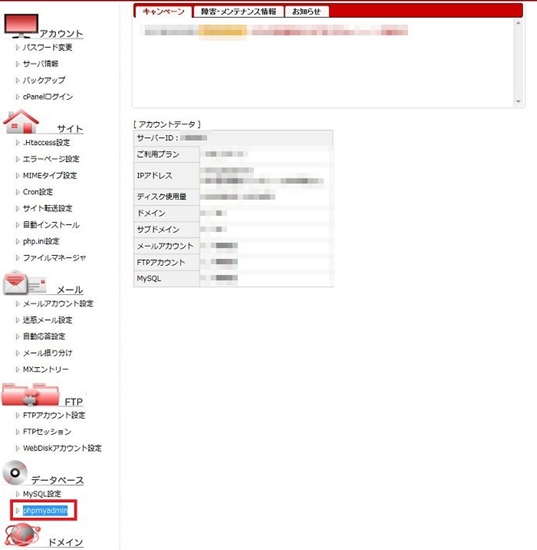
その他の、レンタルサーバーを利用されている場合は、
レンタルサーバーで指定されている方法でphpMyAdminにアクセスしてください。
phpMyAdminにアクセスしたら、「インポート」をクリックします。
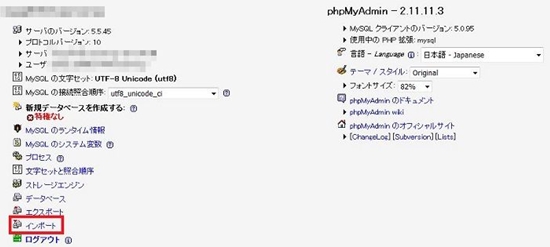
そして、インポートするファイルの「参照」から、
バックアップしたファイルを選択し、「実行」をクリックします。
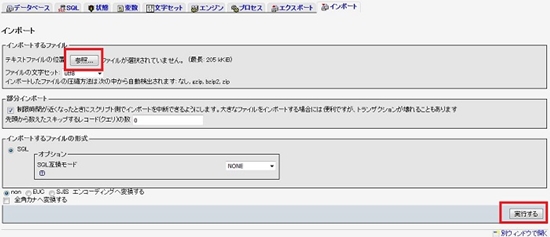
これで、バックアップファイルからの復元が完了しました。
.
ナガーノのアフィリエイトコンサルについて
ナガーノはあなたと1対1のマンツーマンでのアフィリエイトコンサル
【アフィリエイトマンツーマンコンサル】をお受けしています。


マンツーマンコンサルの上位コンサルの
【アフィリエイトプレミアムサポート】もお受けしています。


※すでに定員に達してしまっていた場合は、ご了承ください。
こちらのサイトでご案内しています。
ナガーノのAmazon書籍出版代行サービスについて
ナガーノはAmazonでの電子書籍・紙の書籍の
【Amazon書籍出版代行】をお受けしています。


ワードプレス初期設定代行サービスについて
※ワードプレスの設置・初期設定でお困りの方は、
【ワードプレス初期設定代行サービス】で、ナガーノが代行作業させて頂きますね。
ご希望の方は、【ヘッダー画像】の作成代行のみをお申し込み頂く事もできますよ。


アフィリエイトのご質問はお気軽にお問い合わせください。 基本的に12時間以内、遅くても24時間以内には必ずご返信させて頂きます。  |

|
この記事を読まれた方は次にこの記事も読まれています
- ワードプレス(WordPress) メディアの解説(ダッシュボードメニュー)
ワードプレス(WordPress)のダッシュボードメニューの 「メディア」について解説していきます。 この「メディア」か…
【期間限定】無料プレゼントのお知らせ
これからアフィリエイトを始める方のために、
アフィリエイトを始めるための素材を【再配布権付き】で無料プレゼント中!

さらに、Amazonで現在も1,250円で販売している電子書籍2冊も
今だけ、無料でプレゼントしていますよ!


ナガーノのLINE公式アカウントに登録するだけで【メルマガポイント】プレゼント中
今なら、LINE公式アカウントに友達登録して頂くだけで、
2000円相当のメルマガポイントプレゼント中!
スマートフォンからサイトをご覧になっている場合は、
こちらから友達に追加してくださいね。

パソコンからサイトをご覧になっている場合は、
スマートフォンでこちらのQRコードを読み取って、友達に追加してください。
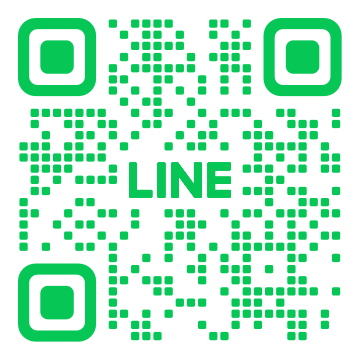
もしくは、@641pjexe(@も含む)で友達検索してください。




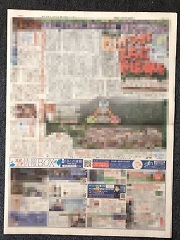
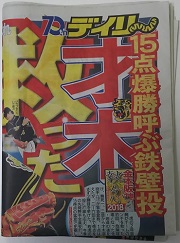



2 件のコメント
はじめましてこんにちは☆
ブログ勉強のため拝見させていただいております!!
明日やろうはバカやろうっていいますものね。。
なんでもやるべきことは早くやろうと思いました!
また訪問させていただきます☆
はじめましてこんにちは!
ブログ拝見させていただき、勉強させてもらってます!
バックアップ大事ですよね。
明日やろうはバカやろうっていいますしね。
やるべきことはすぐにやろうと思いました。
また訪問させていただきます☆